composer安装的方法步骤(图文)
composer的安装
注:我是的PHPstudy下安装的,其他情况也相似
一、配置环境变量
1、打开系统高级设置,具体操作如下图:

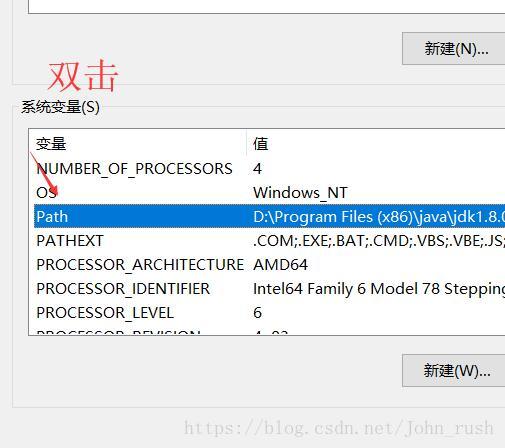
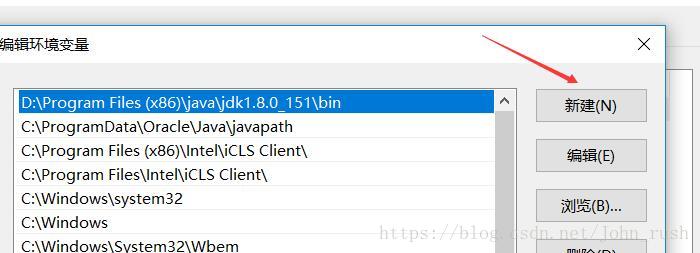
路径就是php根目录

2、打开openssl
注:phpstudy开启openssl比较简单,其他的想wamp,xampp可以用常规方法(//www.jb51.net/article/50173.htm)
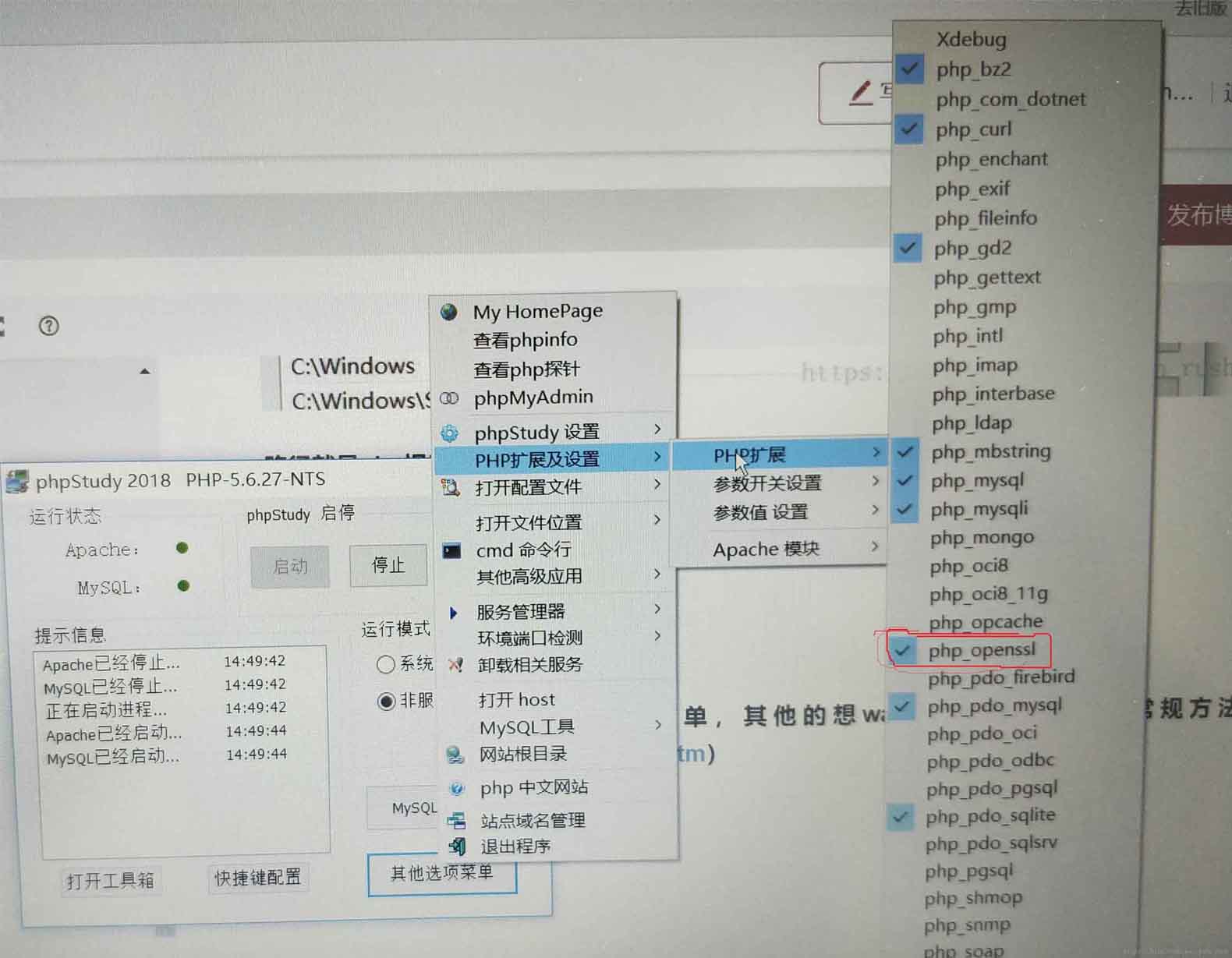
3、打开命令窗口
php -r "copy('https://install.phpcomposer.com/installer', 'composer-setup.php');"
php composer-setup.php
php -r "unlink('composer-setup.php');"
依次输入三条指令安装完成(全局安装)
4、安装镜像(由于composer是国外服务器,速度较慢,所以需要安装中国镜像)
打开网站:https://pkg.phpcomposer.com/#how-to-install-composer
建议用第一种方法,也就是在命令行输入
composer config -g repo.packagist composer https://packagist.phpcomposer.com
5、安装完成,下面简单介绍用composer安装TP框架
1、打开https://packagist.org/
2、输入topthink
3、点击第一个
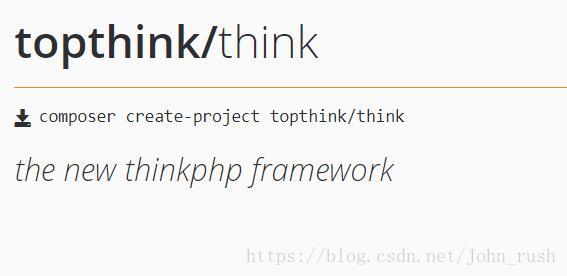
4、在你需要安装Tp框架的文件夹打开命令行,复制页面上的指令(composer create-project topthink/think)就会自动下载
以上就是本文的全部内容,希望对大家的学习有所帮助,也希望大家多多支持我们。
相关推荐
-
使用composer 安装 laravel框架的方法图文详解
本文实例讲述了使用composer 安装 laravel框架的方法.分享给大家供大家参考,具体如下: 1.我去去下载 composer https://www.phpcomposer.com/ 下载之后 安装的时候 选择 安装到 自己php对应的exe文件 2.我们去 下载安装 laravel . laravel 有两种安装方式: 第一种是直接使用 composer create-project : composer create-project --prefer-dist laravel/l
-
使用Composer安装Yii框架的方法
本文实例讲述了使用Composer安装Yii框架的方法.分享给大家供大家参考,具体如下: 现在流行使用Composer安装PHP框架,Composer是PHP用来管理依赖关系的工具,Yii,Laravel,七牛等框架或服务都用Composer作为安装的首选工具. 下面以下载安装Yii框架为例学习使用Composer安装PHP框架: 首先去Composer下载安装这个工具. 通过 Composer 安装 Yii 这是安装Yii2.0的首选方法.如果你还没有安装Composer,你可以按照这里的说明
-
PHP管理依赖(dependency)关系工具 Composer 安装与使用
PHP Composer 安装 系统需求: Composer 需要PHP5.3.2+ 以上的环境来运行.有几个敏感的PHP设置和编译标志也是必需的,但安装程序会发出警告当存在任何不兼容的情况. 比如PHP的扩展的要求是,安装或重新编译php without –disable-phar 为了从源地址安装软件包,而不是简单的压缩文件包,您将需要安装软件包的版本控制工具,比如git.svn或hg等. Composer 是兼容多平台的,其运行适用于Windows,Linux和OSX. 安装失败的错误消息
-
CI框架使用composer安装的依赖包步骤与方法分析
本文实例讲述了CI框架使用composer安装的依赖包的相关操作步骤与方法.分享给大家供大家参考,具体如下: 本文针对 Linux 系统,windows 第一步 根据 composer 官网进行安装 后面的步骤相同 step 1 全局安装 composer $ curl -sS https://getcomposer.org/installer | php $ mv composer.phar /usr/local/bin/composer step 2 创建composer.json 到你
-
使用composer安装使用thinkphp6.0框架问题【视频教程】
安装composer -vvv的参数是表示展示安装进度,测试时使用其他参数安装失败,一直卡着不动 curl -vvv https://getcomposer.org/installer | php mv composer.phar /usr/local/bin/composer 先安装下git,才能clone下github上的代码 apt-get install git 在创建项目之前,要安装php的扩展和unzip命令,没有这几个扩展后面创建项目不成功 apt-get install php7
-
windows环境下使用Composer安装ThinkPHP5
1.环境检查,请确认你的环境已安装了Composer,Composer 是 PHP 的一个依赖管理工具,通过下面的命令来设置镜像 命令:composer config -g repo.packagist composer https://packagist.phpcomposer.com 镜像参考地址:https://pkg.phpcomposer.com/ 截图效果: 2.下载tp5框架 命令:composer create-project topthink/think=5.0.* tp5 -
-
LAMP环境使用Composer安装Laravel的方法
本文实例讲述了LAMP环境使用Composer安装Laravel的方法.分享给大家供大家参考,具体如下: 安装Composer 因为使用的Ubuntu服务器,所以我们使用apt安装: $ sudo apt install composer 安装Laravel 首先创建一个项目目录,进入新目录使用Composer安装Laravel: $ sudo mkdir -p /var/www/html/laravel/my_laravel $ cd /var/www/html/laravel/ $ sudo
-
浅谈laravel 5.6 安装 windows上使用composer的安装过程
在介绍下面的时候,先看一下 laravel 5.6 的环境要求 所以大家的php版本一定不要小于 7.1.3 ,我本地使用的是wamp 3.1.0 64位, php可以选择 7.1.9 一.下载compser 由于一些电脑直接下载composer.exe安装时会有很多问题,所以建议使用命令行安装,我在 E盘 下面建了个composer文件夹 ,打开cmd,进入 这个composer文件夹 1.执行以下命令: php -r "copy('https://getcomposer.org/instal
-
composer安装的方法步骤(图文)
composer的安装 注:我是的PHPstudy下安装的,其他情况也相似 一.配置环境变量 1.打开系统高级设置,具体操作如下图: 路径就是php根目录 2.打开openssl 注:phpstudy开启openssl比较简单,其他的想wamp,xampp可以用常规方法(//www.jb51.net/article/50173.htm) 3.打开命令窗口 php -r "copy('https://install.phpcomposer.com/installer', 'composer-set
-
Python3.7下安装pyqt5的方法步骤(图文)
第一步:首先进入python安装目录下的 [scripts]. 第二步:执行安装pyqt5的命令:python37 -m pip install pyqt5 出现以下安装过程代表安装成功. 第三步:在豆瓣网上安装pyqt5 ,在后面加上" -i https://pypi.douban.com/simple"表示使用豆瓣所提供的镜像: 命令:python37 -m pip install PyQt5 -i https://pypi.douban.com/simple 第四步:安装Qt5图
-
使用VMware10安装Ubuntu 14步骤图文详解
Ubuntu 系统是一款优秀的.基于GNU/Linux 的平台的桌面系统.当然,目前为止很多应用程序还完全不能允许运行在 Ubuntu 系统上,而且 Ubuntu 的界面.使用方法会让大部分Windows 用户感到不适应.为了在正常的 Windows 工作环境中熟悉并体验 Ubuntu 环境,我们选择使用了 VMware 虚拟机环境. 本机安装环境介绍: 本机系统:WIN7(四核,8G内存,500G硬盘) 虚拟机:VMwareWorkstation 10 (中文版) 安装目标:ubuntukyl
-
Windows10下安装Docker的步骤图文教程
本文主要是记录吾本人在Windows10下安装Docker的过程,当然这些步骤也是在网上搜索查阅资料得知而来的!具体步骤如下: 一.启用Hyper-V 打开控制面板 - 程序和功能 - 启用或关闭Windows功能,勾选Hyper-V,然后点击确定即可,如图: 点击确定后,启用完毕会提示重启系统,我们可以稍后再重启. 二.安装Docker Docker下载地址为:https://store.docker.com/editions/community/docker-ce-desktop-windo
-
IDEA 中创建并部署 JavaWeb 程序的方法步骤(图文)
目录 前言 创建项目 配置Tomcat 验证访问 注意 总结 前言 在之前 Java 的学习中,我们可能更多地是和控制台程序打交道,也就是我们日常说的黑框框程序. 现在既然完成了 Java SE 部分的基础知识,是时候来学习 JavaWeb 部分.而随着 IDEA 的强势崛起和不断更新,使用 Eclipse 的同学可能会有些不习惯 IDEA.这一点确实是,IDEA 不同版本之间的操作和设置可能都有微小的变动,就算你之前一直使用的 IDEA,也可能会随着 IDEA 的更新找不到某些隐藏在犄角旮旯的
-
windows server 2016 域环境搭建的方法步骤(图文)
目录 搭建环境准备 搭建主DC 搭建辅DC 搭建和配置DNS 搭建和配置DHCP 域内加入主机和用户 创建OU 设立GPO 本文主要记录一下自己搭建的一个域环境进行测试 搭建环境准备搭建主DC搭建辅DC搭建和配置DNS搭建和配置DHCP域内加入主机和用户创建OU设立GPO 搭建环境准备 DC1:windows server 2016主机A: windows 10主机B: windows 10DC2:windows server 2019(辅) 搭建主DC 1)windows server 201
-
Win7搭建FTP服务器 的方法步骤(图文)
目录 创建新用户 配置internet 信息服务 添加FTP站点 创建新用户 右键计算机 -> 管理,选择用户本地用户组,新建用户,用户名和密码均为test 配置internet 信息服务 win7系统本身没有安装internet信息服务,需要先进行安装,打开控制面板 ->程序和功能-> 打开或关闭Windows功能 -> 选中internet信息服务然后点击确定进行安装 安装完成之后,点击开始搜索 Internet 信息服务(IIS)管理 添加FTP站点 在Win7系统中,没有自
-
Mysql5.7.14安装配置方法操作图文教程(密码问题解决办法)
本篇文章主要涉及mysql5.7.14用以往的安装方法安装存在的密码登录不上,密码失效等问题的解决办法,希望可以帮到有同样困扰的朋友. 具体过程如下: 一.软件下载: 1.通过http://dev.mysql.com/downloads/mysql/下载mysql5.7.14. 2.将下载的文件进行减压,作者的减压目录是:D:\Program Files (x86)\MySQL-5.7.14-winx64. 二.安装前准备工作: 1.配置环境变量,将D:\Program Files (x86)\
-
Eclipse工程转为兼容Android Studio模式的方法步骤图文详解
方法/步骤 准备好需要转换的工程 , 最好是新建一个文件夹 , 然后将主工程和依赖工程放到同一个目录 屏幕快照 2016-12-24 12.43.02.png 在eclipse中导入主工程和依赖工程 , 导入之后最好先跑一遍 , 确定没有问题再继续操作 屏幕快照 2016-12-24 12.40.03.png 在主工程上右键导出 屏幕快照 2016-12-24 12.53.51.png 将工程导出为Generate Gradle build files , 这一步很重要哦 , 只有导出为这个模式
-
python安装virtualenv虚拟环境步骤图文详解
一.安装virtualenv 点击左下角最边上菜单栏输入cmd,打开命令行 2.根据版本的不同输入命令pip install virtualenv(或者pip3 install virtualenv ) 3.进入你想创建的虚拟环境空间的路径,然后创建一个文件,(注释:我在我的E盘的python文件下建立了一个文件叫dcjvirtual) 4.进入dcjvirtual文件,用dir命令(虚拟机是ls)列出所有文件 5.进入dcjvirtual文件下的Scripts文件,用dir命令打开如下图所示:
随机推荐
- 如何设计高效合理的MySQL查询语句
- PowerShell函数中把参数传入另一个函数的函数传参例子
- C语言SQLite3事务和锁的操作实例
- JS实现具备延时功能的滑动门菜单效果
- CheckBoxList两列并排编译为表格显示具体实现
- php数组转成json格式的方法
- PHP数组内存利用率低和弱类型详细解读
- PHP内核学习教程之php opcode内核实现
- javascript密码强度校验代码(两种方法)
- Access 2000 数据库 80 万记录通用快速分页类
- 第七篇Bootstrap表单布局实例代码详解(三种表单布局)
- jQuery实现类似标签风格的导航菜单效果代码
- Node.js开发者必须了解的4个JS要点
- asp.net中eval不能定义变量的问题的解决方法
- asp.net 新闻列表样式代码
- php短址转换实现方法
- 浅谈webpack 自动刷新与解析
- python实现简单登陆流程的方法
- spring springMVC中常用注解解析
- Python3删除排序数组中重复项的方法分析

